Heim >System-Tutorial >Windows-Serie >So legen Sie ein Passwort für einen Win10-Computer fest. So legen Sie schnell ein Passwort für einen Win10-Computer fest
So legen Sie ein Passwort für einen Win10-Computer fest. So legen Sie schnell ein Passwort für einen Win10-Computer fest
- PHPznach vorne
- 2024-03-27 13:00:091010Durchsuche
Der PHP-Editor Banana zeigt Ihnen, wie Sie ein Passwort für einen Win10-Computer festlegen. Im Win10-System kann das Festlegen eines Passworts Ihre Privatsphäre und Computersicherheit wirksam schützen. Das Festlegen eines Passworts geht einfach und schnell. Gehen Sie einfach zu „Einstellungen“ -> „Konto“ -> „Anmeldeoptionen“, wählen Sie „Passwort“ und klicken Sie auf „Hinzufügen“, um die Passworteinstellung abzuschließen. Darüber hinaus können Sie das Ausführungsfenster auch mit der Tastenkombination Win+R öffnen, „control userpasswords2“ eingeben und das Passwort unter „Benutzerkonto“ festlegen. Denken Sie daran, Ihr Passwort regelmäßig zu ändern, um die Sicherheit Ihrer Computerdaten zu gewährleisten!
1. Klicken Sie auf die Schaltfläche [Start] in der unteren linken Ecke des Computers und klicken Sie auf den Avatar des lokalen Kontos.

2. Wählen Sie [Kontoeinstellungen ändern].
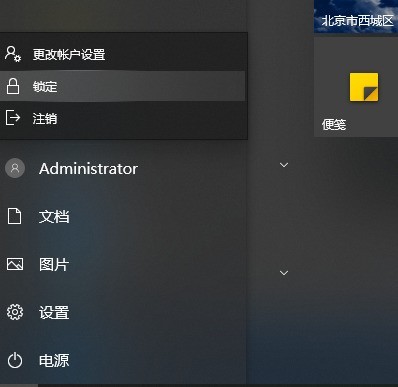
3. Klicken Sie in der Popup-Oberfläche auf [Anmeldeoptionen].
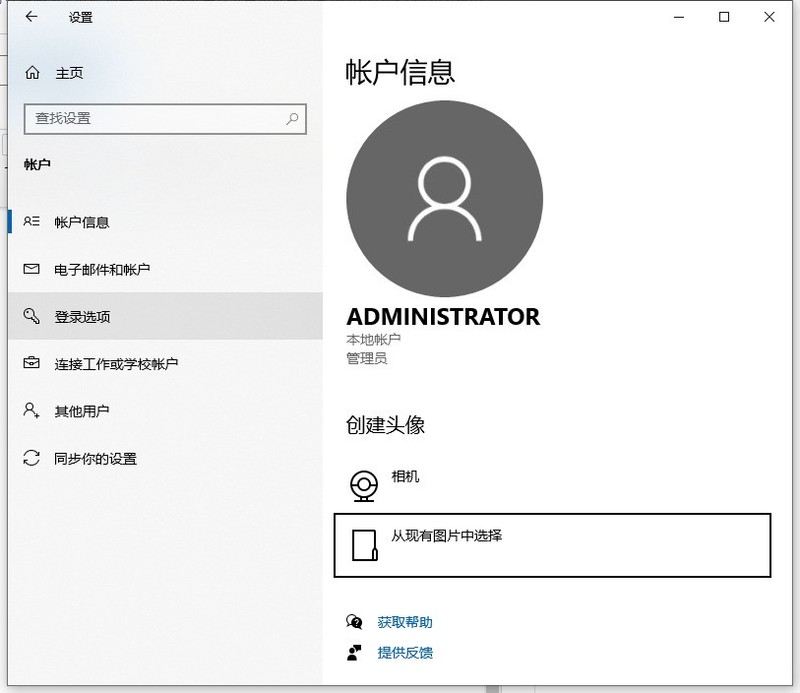
4. Suchen Sie die Passwortoption und klicken Sie auf [Hinzufügen].
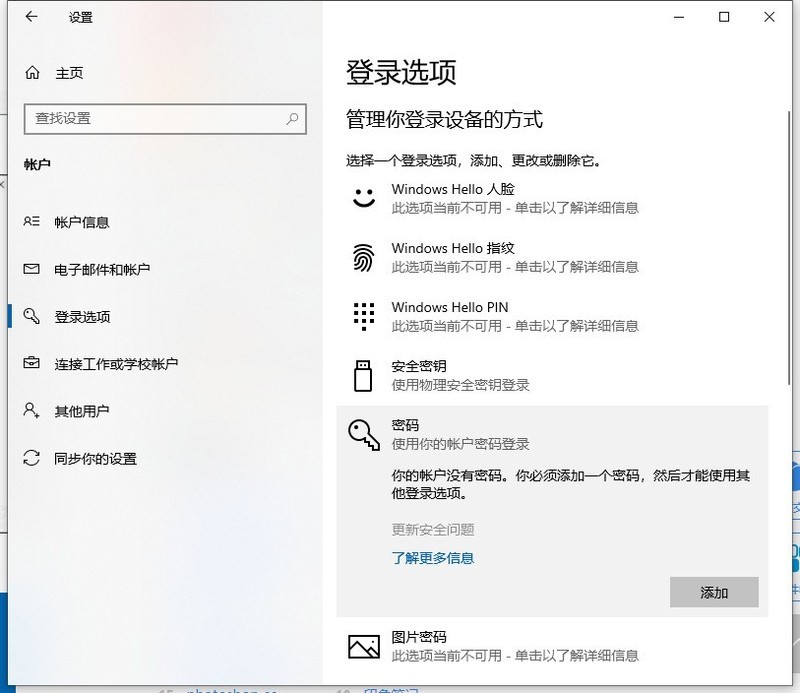
5. Geben Sie das Passwort und die Passwortabfrage ein, die Sie festlegen möchten, und klicken Sie auf [Weiter].
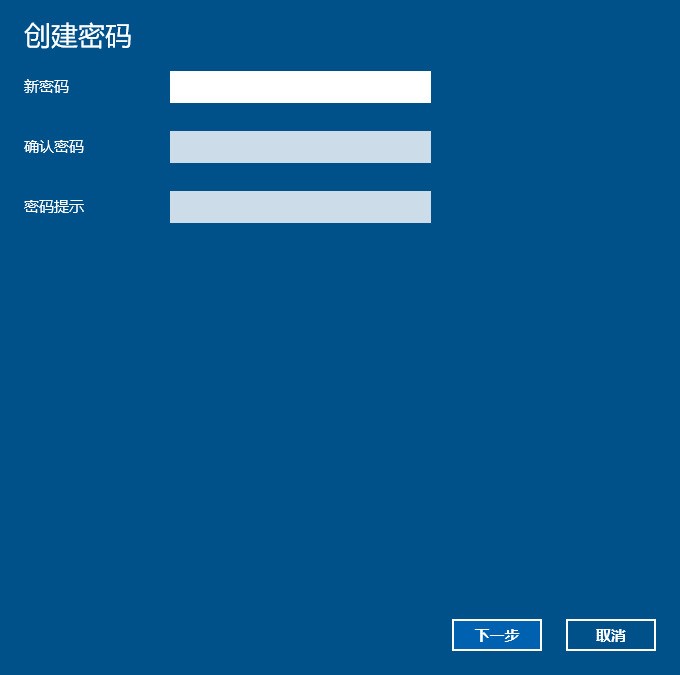
6. Klicken Sie abschließend auf [Fertig stellen], um die Einrichtung des Computerpassworts abzuschließen. Bei der nächsten Anmeldung können Sie sich mit dem von Ihnen festgelegten Passwort anmelden.

Das obige ist der detaillierte Inhalt vonSo legen Sie ein Passwort für einen Win10-Computer fest. So legen Sie schnell ein Passwort für einen Win10-Computer fest. Für weitere Informationen folgen Sie bitte anderen verwandten Artikeln auf der PHP chinesischen Website!
In Verbindung stehende Artikel
Mehr sehen- So lösen Sie das Problem, dass Win10 keine Verbindung zum Proxyserver herstellen kann
- So schließen Sie Popup-Anzeigen in Win10
- So schließen Sie einen Drucker über USB im Win10-System an
- Was soll ich tun, wenn in den Win10-Netzwerkeinstellungen kein WLAN vorhanden ist?
- Schritte zum Festlegen des Passworts für den Computer in WinXP

